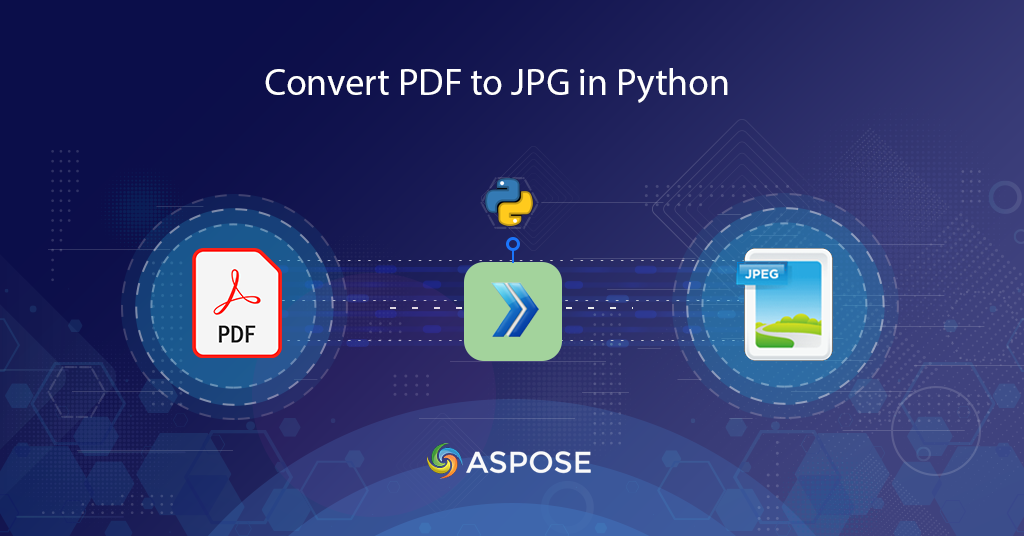
在 python 中將 PDF 轉換為圖像
在當今的數字世界中,我們經常需要將 PDF 文檔轉換為圖像格式,尤其是 JPG。將 PDF 轉換為 JPG 的需要可能源於多種原因,從想要將 PDF 作為圖像共享到保持文檔的視覺質量。但是手動將 PDF 轉換為 JPG 可能是一項繁瑣且耗時的任務。這就是 Python REST API 的用武之地。借助這個強大的實用程序,將 PDF 轉換為 JPG 從未如此簡單。在本綜合指南中,我們將向您展示如何使用 Python REST API 將 PDF 高質量在線轉換為 JPG。
我們的雲 API 非常出色,它只需要輸入 PDF 和目標路徑,並處理所有內部轉換的複雜性。
PDF 到 JPG 轉換 API
將 PDF 文檔轉換為 JPG 圖像可能是一項繁瑣的任務,尤其是手動完成時。但隨著雲技術的出現,將 PDF 轉換為 JPG 變得更加容易。 Apsose.PDF Cloud SDK for Python 為將 PDF 高質量轉換為 JPG 提供了一種輕鬆高效的解決方案。在本指南中,我們將帶您完成使用 Aspose.PDF Cloud SDK for Python 將 PDF 轉換為 JPG 的過程。準備好簡化您的轉換過程並從您的 PDF 文檔創建令人驚嘆的 JPG 圖像。
SDK 可通過 PIP 和 GitHub 安裝。現在請在終端/命令提示符下執行以下命令,在系統上安裝最新版本的 SDK。
pip install asposepdfcloud
下一個重要步驟是使用 GitHub 或 Google 帳戶通過 Aspose.Cloud 儀表板 免費訂閱我們的雲服務。如果您沒有現有帳戶,只需創建一個新帳戶 並獲取您的個性化客戶憑證。
在 Python 中將 PDF 轉換為 JPG
請按照以下步驟將 PDF 保存為 JPG 格式並將輸出保存在雲存儲中。
- 創建 ApiClient 類的實例,同時提供 Client ID Client Secret 作為參數
- 現在創建一個 PdfApi 類的實例,它將 ApiClient 對像作為輸入參數
- 下一步是創建保存輸入 PDF 文件和生成的 JPEG 圖像名稱的變量
- 最後,調用 PdfApi 的 putpageconverttojpeg(..) 方法獲取輸入的 PDF、要轉換的頁碼和生成的 JPEG 文件名的名稱。
def pdf2Image():
try:
#Client credentials
client_secret = "1c9379bb7d701c26cc87e741a29987bb"
client_id = "bbf94a2c-6d7e-4020-b4d2-b9809741374e"
#initialize PdfApi client instance using client credetials
pdf_api_client = asposepdfcloud.api_client.ApiClient(client_secret, client_id)
# 在將 PdfApiClient 作為參數傳遞時創建 PdfApi 實例
pdf_api = PdfApi(pdf_api_client)
#source PDF file
input_file = 'URL2PDF.pdf'
#resultant Image file
resultant_image = 'PDF2JPEG.jpeg'
# 調用 API 將 PDF 頁面轉換為 JPEG 格式並將輸出保存到雲存儲
response = pdf_api.put_page_convert_to_jpeg(name = input_file, page_number= 3, out_path= resultant_image)
print(response)
# 在控制台中打印消息(可選)
print('PDF page successfully converted to JPEG !')
except ApiException as e:
print("Exception while calling PdfApi: {0}".format(e))
print("Code:" + str(e.code))
print("Message:" + e.message)

圖片 1:- PDF 到 JPG 的轉換預覽。
上例中使用的示例文件可以從 URL2PDF.pdf 和 PDF2JPEG.jpeg 下載。
請注意,為了將 PDF 保存為其他光柵圖像格式,請使用以下方法
使用 putpageconverttotiff(…) 將 PDF 頁面保存為 TIFF 使用 putpageconverttopng(…) 將 PDF 頁面保存為 PNG 使用 putpageconverttoemf(..) 將 PDF 頁面保存到 EMF 使用 putpageconverttobmp(…) 將 PDF 頁面保存為 BMP 使用 putpageconverttogif(…) 將 PDF 頁面保存為 GIF
使用 cURL 命令將 PDF 轉換為 JPG
cURL 命令也可用於通過命令行終端訪問 REST API。因此,我們要將 PDF 的第一頁轉換為 JPG,並將生成的文件保存到雲存儲中。現在為了訪問 Aspose.PDF Cloud,我們需要在執行以下命令時首先生成一個 JSON Web Token (JWT)。
curl -v "https://api.aspose.cloud/connect/token" \
-X POST \
-d "grant_type=client_credentials&client_id=bbf94a2c-6d7e-4020-b4d2-b9809741374e&client_secret=1c9379bb7d701c26cc87e741a29987bb" \
-H "Content-Type: application/x-www-form-urlencoded" \
-H "Accept: application/json"
現在我們有了 JWT 令牌,請執行以下命令將 pdf 轉換為圖像格式。
curl -v -X PUT "https://api.aspose.cloud/v3.0/pdf/URL2PDF.pdf/pages/1/convert/jpeg?outPath=ConvertedPage.jpeg&width=800&height=1000" \
-H "accept: application/json" \
-H "authorization: Bearer <JWT Token>" \
-d{}
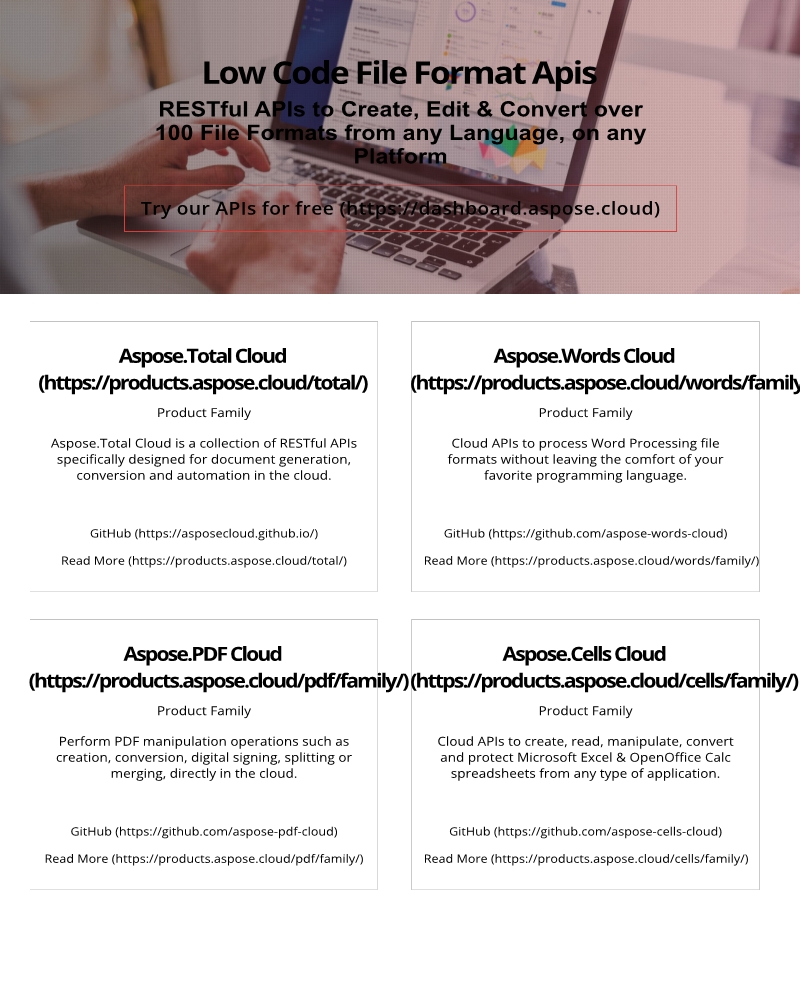
圖片 2:- PDF 到圖像的轉換預覽。
結論
在本指南中,我們探討了使用 Aspose.PDF Cloud SDK for Python 將 PDF 轉換為 JPG 的過程。通過使用這個強大的工具,只需幾行代碼,您就可以輕鬆地將 PDF 文檔轉換為高質量的 JPG 圖片。 Aspose.PDF Cloud SDK for Python 為您所有的 PDF 到 JPG 轉換需求提供了一個高效且無障礙的解決方案。告別手動轉換,擁抱雲技術的強大功能,將您的 PDF 轉換為精美的 JPG 圖像。
我們還建議訪問 程序員指南 以了解 REST API 提供的其他令人興奮的功能。此外,Aspose.PDF Cloud SDK for Python 的完整源代碼可通過 GitHub(根據 MIT 許可發布)下載。儘管如此,如果您在使用 API 時遇到任何問題或有任何進一步的疑問,請隨時通過 免費產品支持論壇 與我們聯繫。
相關文章
我們還建議訪問以下鏈接以了解更多信息